Pciex16 какая видеокарта подойдет: «Какие видеокарты подойдут для слота PCI Express 1×16?» — Яндекс Кью
Как подобрать видеокарту к материнской плате
За десятилетия своего существования компьютеры прошли впечатляющий путь развития, объединяя сегодня компактные размеры и высокую производительность. В стремлении наслаждаться достижениями науки мы продолжаем модернизировать систему, обновлять её для работы с последними, самыми современными играми и медиапродуктами. Но перед апгрейдом предстоит убедиться в совместимости всей системы — в том числе возникает вопрос, как подобрать видеокарту к материнской плате.
Вопрос выбора — а необходимы ли нам эти траты
Сразу оговоримся — для владельцев старых двухъядерников с процессором Celeron либо Pentium особого смысла в покупке высокопроизводительных карт нет. Система их не будет поддерживать — на практике оказываются ненужными переплатами.
Поэтому с уверенностью можно ограничиться видеокартами в пределах до 80 долларов, полностью соответствующих системе.
Но это лишь лирическое отступление с нашей стороны, перейдём к основному вопросу — как определить совместимость материнской платы и видеокарты.
Как подобрать видеокарту к материнской плате — основные критерии выбора
Сразу оговоримся — сегодня выбор видеокарты для совместимости с материнской платой не представляет особых проблем, поскольку с середины 2000 годов для всех видеокарт и материнских плат предусмотрен разъём PCI Express. Существуют 3 разные версии этого разъёма, однако между собой полностью совместимы.
Поэтому при выборе для обновления не очень старого компьютера, проблем с поиском возникнуть не должно. Но при работе, простите за слово, с уже «возрастными» моделями необходимо проверить конкретный разъём материнки. Поскольку до 2005 года широко использовался разъём AGP, а в переходный период были распространены материнские платы с обоими разъёмами. Чтобы определить конкретный вид, рекомендуем:
- Посмотреть фотографии разъёмов в интернете и сравнить со своей материнкой.
- Почитать спецификацию и характеристики материнки на сайте производителя.
Если на материнской плате удалось найти PCI Express, можно устанавливать любые современные модели. При комплектации материнки AGP предстоит серьёзно потрудиться. Ведь подойдут лишь видеокарты с таким разъёмом, которые за прошедшие годы стали настоящей редкостью. В итоге предстоит потратить немало времени на поиски и средств на покупку. Поэтому часто лучше просто купить новую материнку — гораздо проще и дешевле.
При комплектации материнки AGP предстоит серьёзно потрудиться. Ведь подойдут лишь видеокарты с таким разъёмом, которые за прошедшие годы стали настоящей редкостью. В итоге предстоит потратить немало времени на поиски и средств на покупку. Поэтому часто лучше просто купить новую материнку — гораздо проще и дешевле.
Совместимость материнской платы и видеокарты по мощности
Стоит понимать, что PCI Express имеет несколько видов, совместимых между собой, но различающихся по мощности.
Разъём может быть PCIex16 2.0 либо PCIex16 3.0. Первый вариант представляет версию 2.0, второе поколение. Последний — третье поколение. Внешне они одинаковы, однако для 3.0 характерны двойные полосы пропускания, и полностью поддерживает видеокарты со слотом 2.0.
Если же видеокарта со слотом PCI Express версии 3.0, а материнка с разъёмом 2.0, это может уменьшить показатели видеокарты примерно в полтора раза. Чтобы добиться максимального использования всех её ресурсов, нужно убедиться в соответствии этого параметра.
О видеочипах для карт
Эти устройства представляют собой мини-процессоры, встроенные в конструкцию видеокарт. От них будет зависеть мощность, на которую способен графический адаптер, а также совместимость с некоторыми компьютерными компонентами. Например, у видеокарт таких производителей, как Intel или AMD, разъёмы рассчитаны на подключение к процессорам этих же брендов. В других случаях пользователь будет сильно терять в производительности.
Этот критерий у видеочипов измеряется в количестве вычислительных блоков, а не в частоте или ядрах. Их число может достигать нескольких сотен или даже нескольких тысяч. Ещё важны условия, при которых производился видеочип. Чем меньшим будет значение нанометров, тем экономичнее будет сама видеокарта — она меньше будет перегреваться и потреблять электроэнергии.
Влияние памяти на производительность видеокарты
У карт есть собственная видеопамять, но от оперативной она отличается более высокой рабочей частотой и некоторыми другими рабочими стандартами. Однако она должна быть совместимой не только с материнской платой и процессором, но ещё и с ОЗУ по ряду показателей.
Однако она должна быть совместимой не только с материнской платой и процессором, но ещё и с ОЗУ по ряду показателей.
Чаще всего в продаже предлагаются видеокарты с частотами GDDR3 или GDDR5, или GDDR5X. Но, к примеру, стандарт AMD, используется только данным производителем, поэтому его не стоит совмещать с компонентами других брендов. Менее всего востребованы GDDR3 — они подходят для бюджетных карт. Но для них не стоит приобретать и графический адаптер с частотой меньше 1600 мГц, которой попросту не хватит даже для слабых игровых приложений. Чаще всего можно встретить тип GDDR5, для которого рабочая частота колеблется в диапазоне от 2000 до 3600 мГц.
Кроме классификации памяти, необходимо учитывать, на сколько ГБ она рассчитана. Бюджетные платы обычно обеспечивают лишь 1 ГБ, а средние ценовые сегменты могут выдать уже 2 ГБ видеопамяти. Этого достаточно для большинства имеющихся игр, однако вряд ли будет хватать уже через 2-3 года после покупки.
Графические адаптеры — энергоэффективность
Не на всех блоках питания и системных платах предусмотрена поддержка требуемых мощностей для видеокарт. Также у них может не быть разъёмов для подключения любого типа карт. Это следует иметь в виду перед покупкой. Также адаптер графики может не соответствовать по причине большого потребления энергии, что сразу же скажется на производительности видеокарты в целом.
Также у них может не быть разъёмов для подключения любого типа карт. Это следует иметь в виду перед покупкой. Также адаптер графики может не соответствовать по причине большого потребления энергии, что сразу же скажется на производительности видеокарты в целом.
По показателю потребления они классифицируются следующим образом:
- до 70 Вт принято называть начальным классом. Они хорошо сочетаются с любыми блоками питания и системными платами;
- не более 150 Вт относят к среднему классу. Они совместимы не со всеми комплектующими;
- от 150 до 300 Вт считаются высокопроизводительными. Для них потребуется специальные комплектующие, адаптированные под такой расход энергии.
Охлаждение видеокарт
Ещё один из важнейших факторов, что следует учитывать до покупки. В случае перегрева адаптера может выйти из строя не только процессор, но и повредиться материнская плата. Вот почему видеокарты стали оснащать автономной системой охлаждения, которое может быть таким:
- пассивное, когда в охлаждении принимает участие разве что радиатор.
 Такого будет достаточно лишь для графических адаптеров с малой производительностью;
Такого будет достаточно лишь для графических адаптеров с малой производительностью; - активное, которое считается полноценным охлаждением. В этом случае уже имеются вентилятор, радиатор и даже теплоотводящие трубочки. Такое охлаждение считается высокоэффективным;
- турбинное. Этот вариант похож на предыдущий. Специальная турбина на корпусе втягивает воздух с большой скоростью и прогоняет его сквозь радиатор и теплоотводящие магистрали. Однако такой вариант целесообразен лишь для очень мощных и габаритных видеокарт.
Что касается охлаждения, то необходимо смотреть, из каких материалов выполнены радиатор и магистрали. В случаях, когда карта будет активно и интенсивно использоваться, лучше не брать радиатор пластиковый, а заплатить больше за алюминиевый. А ещё лучше вариант, изготовленный из меди или стальной. То же самое касается лопастей вентилятора.
Габариты видеокарт
Небольшие графические адаптеры подойдут для компактных или недорогих системных плат. Чересчур громоздкие способны погнуть плату или даже не поместятся сверху. Обычно чем меньше размеры, тем менее мощной является видеокарта, у которой часто не предусмотрено охлаждение.
Чересчур громоздкие способны погнуть плату или даже не поместятся сверху. Обычно чем меньше размеры, тем менее мощной является видеокарта, у которой часто не предусмотрено охлаждение.
Точные размеры подскажет представитель производителя или продавец-консультант. В ширину карта будет тем больше, чем больше на ней разъёмов. На бюджетных разновидностях обычно устанавливают только один ряд.
Разъёмы на видеокарте
Для корректной работы и возможностей подключения дополнительного оборудования предусмотрены разнообразные разъёмы. Они могут быть следующими:
- HDMI разработан для подключения компьютера к современному телевизору. Его не устанавливают на дешёвые видеокарты.
- DVI, с помощью которого карту подключают к компьютерному монитору, поэтому он встречается в обязательном порядке. Может быть только для цифрового или и для аналогового сигнала.
- VGA — незаменимый помощник при подключении к различным мониторам.
- Display Port применяется с ограниченным типом видеокарт, а потому востребован только с отдельными моделями мониторов.

Если приобретается мощная видеокарта, то нужно проверять наличие на ней специального разъёма под дополнительное питание. Они могут предусматривать 6 или 8 контактов. Нужно проконсультироваться, смогут ли блок питания и материнская плата их поддерживать так, чтобы обеспечить корректную работу и функциональность.
Поддержка нескольких видеокарт
На большинстве материнских плат предусмотрено несколько разъёмов, которые нужны для подключения видеокарт. Часто их насчитывается 4, и этого обычно бывает достаточно, но на некоторых профессиональных ПК их может быть и больше. Также нужно удостовериться в совместимости карт друг между другом. Вот почему нужно учитывать следующие рекомендации:
- «материнка» должна быть такой, чтобы иметь возможность поддержки сразу нескольких карт. Для этого нужно не только иметь разъём, но и чтобы он поддерживался работой материнской платы, а не выполнял функцию запасного;
- видеокарты должны быть одного и того же стандарта, иначе между ними будет возникать конфликт, и нормальной работы добиться не удастся;
- чтобы повышать производительность всего комплекта, на графических платах должны быть тоже разъёмы — с их помощью можно подключать дополнительное оборудование;
- наличие опции поддержки связки видеокарт послужит для пользователя приятным бонусом.
 На большинстве бюджетных вариантов присутствует поддержка только одной из технологий: AMD либо NVIDIA. Без этой опции при необходимости докупить и поставить дополнительную видеокарту, придётся делать это только в том же формате, что и у карты, которая уже стоит на ПК.
На большинстве бюджетных вариантов присутствует поддержка только одной из технологий: AMD либо NVIDIA. Без этой опции при необходимости докупить и поставить дополнительную видеокарту, придётся делать это только в том же формате, что и у карты, которая уже стоит на ПК.
Немного о полезных утилитах для проверки совместимости
Стоит лишний раз напомнить — проверить совместимость материнской платы и видеокарты можно с помощью программных средств. Например, узнать о параметрах текущей GPU можно благодаря утилите TechPowerUp GPU-Z, доступной пользователю полностью бесплатно.
В своей статье мы полностью рассмотрели, как подобрать видеокарту к материнке. Также напомним о двух других важных критериях — о совместимости с процессором, соответствии задачам пользователя. Эти вопросы тоже заслуживают особенного внимания, поэтому будут рассмотрены нами в ближайшее время. Наслаждайтесь любимыми играми и программами — мы постараемся всегда подготавливать актуальную информацию для комфортной и производительной работы.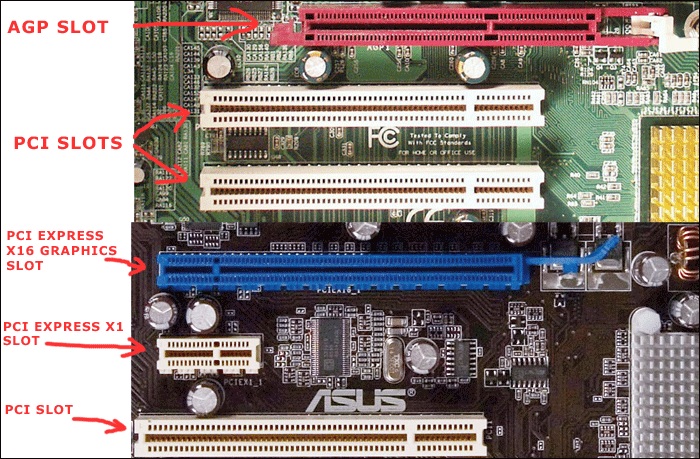
Как выбрать компьютер для 3D. Выбор 3D-видеокарты (часть 2)
- Уроки и статьи 3D Master
- Как выбрать компьютер для 3D
Напоминаю, что в предыдущей части мы задались целью собрать компьютер для работы с 3D-графикой. После того как мы определились с общими рекомендациями. Перейдем к выбору видеокарты и, как следствие, монитора, материнской платы, системного блока… Но давайте по порядку.
Зачем нужна видеокарта
Видеокарта в 3D-приложениях нужна для:
1. Интерактивной работы с видовыми окнами
2. Рендеринга изображений силами GPU (используется технология CUDA)
3*. Вывода картинки на несколько устройств вывода, например, на два-три-четыре монитора
Видеокарты бывают двух видов: интегрированные (встроенные) и выделенные (их почему-то называют дискретными). Интегрированное видео может быть как встроенным в процессор, так и в материнскую плату. Но в обоих случаях оно не годится для задач 3D-графики. Для полноценной работы с 3D нужна отдельная выделенная видеокарта.
Интегрированное видео может быть как встроенным в процессор, так и в материнскую плату. Но в обоих случаях оно не годится для задач 3D-графики. Для полноценной работы с 3D нужна отдельная выделенная видеокарта.
Поэтому если вы читаете про «мощное HD видео от Intel» — это самое плохое, что может быть для 3D-работы.
Запомните: видеокарта должна быть ТОЛЬКО NVIDIA. Да-да, всякие там AMD Radeon всех мастей и суффиксов отправляются в лес. В обозримом будущем выбора у 3D-шников просто нет. Дело в том, что nVidia предлагает в своих видеокартах очень важную технологию CUDA. Это специальные ядра для высокопроизводительных вычислений на базе GPU, без которых невозможен рендеринг силами видеокарты. Всё специализированное программное обеспечение включая математические пакеты для искусственного интеллекта и АБСОЛЮТНО ВСЕ рендер-движки, которые используют 3D-шники нормально работают только под управлением CUDA.
Нет, если вам нужна видеокарта для игр, то возможно для этого есть хорошие и недорогие видеокарты от AMD, но мне это до лампочки. Я выбираю для работы.
Я выбираю для работы.
Основная линейка видеокарт nVidia носит название GeForce. Регулярно nVidia выпускает новое поколение своих продуктов нумеруя их, например, так 680, 780, 980, 1080, 2080. Первая цифра (или две) — это номер поколения (6-е, 7-е, 9-е, 10-е, 20-е), а последние две — характеристика производительности. Как вы догадались номер поколения довольно абстрактен, а вот последние две цифры — самые важные для нас.
Выбор класса карты
Последние две цифры в названии модели — самые важные.
30 и 40 — модели начального уровня, довольно слабая производительность, но достаточная для малых проектов
50 и 50Ti — модель среднего уровня, годится для малых и средних проектов
60 и 60Ti — модели среднего-верхнего уровня, годятся для полноценной работы с 3D, в том числе с большими проектами, особенно если имеют много памяти на борту
70, 80, 80Ti — топовые модели, демонстрирующие лучшую доступную производительность
В среднем каждое следующее поколение производительнее процентов на 10-15% по сравнению с предыдущим.![]() Поэтому естественно, что GeForce 960 будет заметно быстрее модели GeForce 660, но при этом GeForce 660 скорее всего будет быстрее и лучше чем карта более низкого класса Geforce 750. Так что если вы стеснены в средствах, то можете значительно сэкономить купив карту прошлого поколения (скажем 960 вместо 1060).
Поэтому естественно, что GeForce 960 будет заметно быстрее модели GeForce 660, но при этом GeForce 660 скорее всего будет быстрее и лучше чем карта более низкого класса Geforce 750. Так что если вы стеснены в средствах, то можете значительно сэкономить купив карту прошлого поколения (скажем 960 вместо 1060).
Параметры видеокарты
При покупке видеокарты надо обратить внимание на следующие характеристики:
1. Количество видеопамяти, ее тип
Видеопамяти должно быть минимум 1GB, если вы не собираетесь использовать видеокарту для GPU-ренедеринга и как можно больше памяти, если GPU-рендеринг вам интересен.
Большое количество памяти важно, т.к. при GPU-рендеринге в ней размещается сцена и все текстуры. Если же все это добро не влезает хотя бы на один килобайт — все, рендер не пойдет. Ушлые производители видеокарт умышленно оснащают бодрые карты серии GeForce недостаточным количеством видеопамяти, чтобы вынудить потребителя приобретать дорогущие и откровенно слабые в вычислительном отношении карты Quadro.
С типом памяти все просто — минимум GDDR5 (или что там будет актуально через года два, и ни в коем случае не GDDR3, если только вы не приобретаете бюджетное решение)
2. Количество ядер CUDA
Этот параметр важен для GPU-рендеринга и тяжёлых математических расчётов (типа нейросетей для задач искусственного интеллекта). CUDA — это вообще универсальная технология и с ее помощью можно считать всё что угодно. Больше всего CUDA эффективна в задачах визуализации, т.е. GPU-рендеринга, и это очень перспективная область. Есть даже 3D-рендеры, которые используют только GPU-вычисления, так что число GPU-ядер очень важная характеристика, поскольку она может ускорить визуализацию раз в 10-50!
С ядрами все предельно просто: чем их больше, тем лучше! Причем зависимость самая прямая. Так если одна карта имеет 100 ядер, а другая 500, то вторая будет считать аккурат в 5 раз быстрее. Причем опыт показывает, что другие характеристики железа (частоты, тайминги, прочая муть) почти не влияют.
3. Потребляемая мощность и тип подключения
Как ни странно, это важно. Покупка видеокарты сильно влияет на выбор материнской платы. Ну, во-первых, проверьте, что совпадает тип шины (например, PCI-E x16 3.0). Во-вторых, помните, что многие современные видеокарты громоздки и часто имеют большие размеры, занимая сразу два слота (а ведь иногда приходится озадачиваться и эффективностью охлаждения). Т.е. материнская плата должна иметь подходящие размеры и достаточное количество слотов (впрочем как и корпус системного блока).
Возможна также ситуация, что вам захочется впоследствии увеличить производительность видеосистемы вставкой еще одной видеокарты. У nVidia эта технология называется SLI. Это будет возможно лишь тогда, когда на материнской плате есть соответствующее количество разъемов и к ним можно подступиться, т.е. в корпусе хватает места и… мощности блока питания (а иногда и банально разъемов питания)!
Вообще блок питания для 3D-компьютера должен иметь высокую мощность. Не зря производители видеокарт специально акцентируют на этом внимание! Можно утверждать, что для современного компьютера блок питания менее 550W не эффективен. Не забывайте также, что китайцы-производители имеют склонность к значительному завышению этого показателя в декларациях, поэтому будьте готовы к тому, что блок питания 600 Вт реально выдаст в лучшем случае 450 Вт.
Не зря производители видеокарт специально акцентируют на этом внимание! Можно утверждать, что для современного компьютера блок питания менее 550W не эффективен. Не забывайте также, что китайцы-производители имеют склонность к значительному завышению этого показателя в декларациях, поэтому будьте готовы к тому, что блок питания 600 Вт реально выдаст в лучшем случае 450 Вт.
Короче, не экономьте на корпусе системного блока (в него обычно уже входит блок питания). При выборе руководствуйтесь сначала мощностью блока питания, затем размерами и удобством монтажа частей компьютера, а уж затем выбирайте «красненький или синенький». Хотел было написать еще про эффективность охлаждения, но подумал, что такая проблема в основном у дешевых ящиков, а найти дешевый системник с мощностью более 550W — постараться надо.
Внимание! Если вы не знаете, понадобится ли вам вторая видеокарта, и вообще не понимаете зачем это нужно — расслабьтесь и не забивайте себе голову! Просто сэкономьте — материнские платы с несколькими разъемами PCI-E стоят заметно дороже, чем обычные.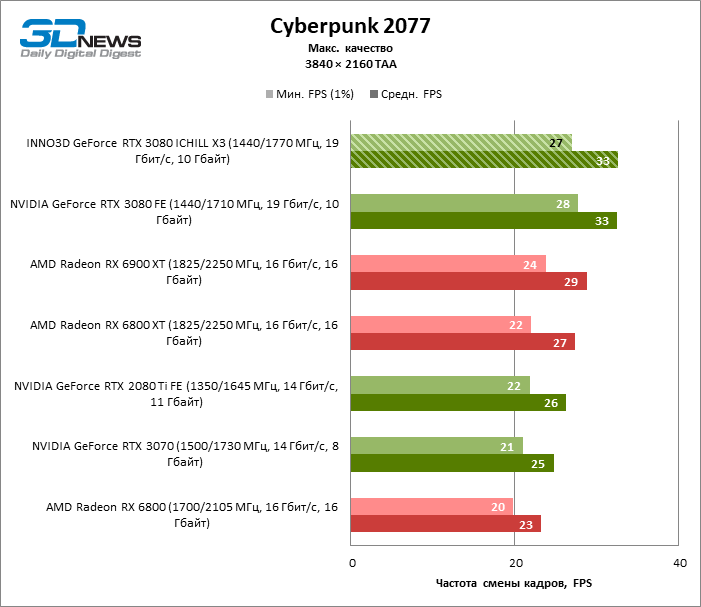 Лучше вы потом всю материнскую плату замените, если надо будет.
Лучше вы потом всю материнскую плату замените, если надо будет.
4. Количество и тип интерфейсов для вывода
Имеется в виду, что если вы собираетесь подключить сразу два или, чем черт не шутит, три монитора, то на видеокарте сзади должно быть достаточно количество разъемов нужного типа.
5. Максимальное разрешение вывода
Возможно глупость, но все же имеет смысл проверить поддерживает ли видеокарта разрешение вашего монитора. Особенно если он большой и если он не один. Впрочем тут обычно проблем не бывает.
6. Другие цифирки в спецификации: разрядность шины, частоты
Производитель часто указывает кучу других параметров, например, разрядность шины, частоты. Разумеется, что чем больше эти характеристики, тем лучше. Но как правило, по этим параметрам устройства уже отлично классифицированны ценой. Тупо — чем дороже, тем лучше. Не заморачивайтесь.
7. Размер видеокарты
Если берёте топовые модели видеокарт, обязательно сверьтесь с их размерами.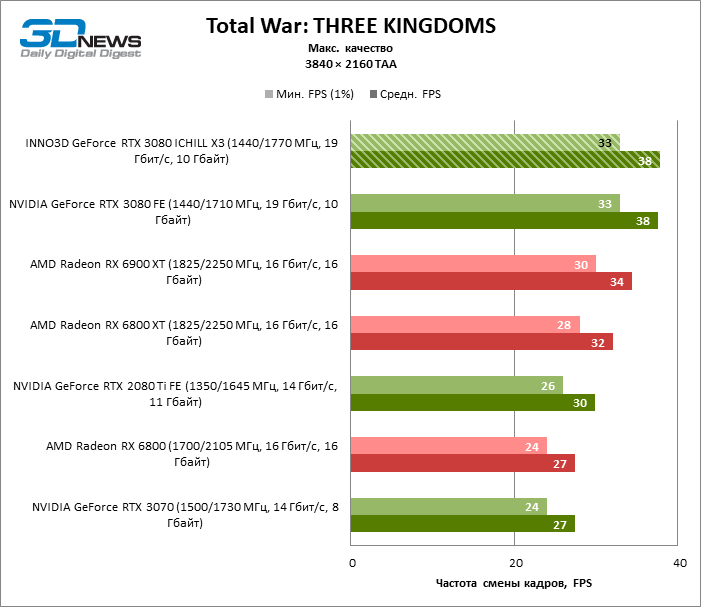 В слишком маленькие системные блоки они могут просто не поместиться. Был у меня случай, когда видеокарта оказалась на два сантиметра длинее чем габарит внутри системника. Пришлось брать ножницы по металлу и вырезать дырку, чтоб вошла.
В слишком маленькие системные блоки они могут просто не поместиться. Был у меня случай, когда видеокарта оказалась на два сантиметра длинее чем габарит внутри системника. Пришлось брать ножницы по металлу и вырезать дырку, чтоб вошла.
Что-то многовато получилось текста, поэтому конкретику выбора придется вынести в следующую часть.
Продолжение темы и подведение промежуточных итогов (часть 3)…
Автор: Александр Миловский
Часть 1. Общие рекомендации по выбору компьютера для 3D
Часть 2. Хараткеристики видеокарт
Часть 3. Промежуточные Итоги
Часть 4. Бюджетные решения
Часть 5. Зачем нужны видеокарты Quadro
Часть 6. Рекомендации по выбору ноутбука для 3D новое!
Материнская плата
— нужно ли занимать небольшой слот PCIe x16?
спросил
Изменено
1 год, 6 месяцев назад
Просмотрено
114 раз
Это может быть глупый вопрос, но я задаю его в отчаянии, так как не хочу возвращать свою карту RAID-контроллера (мне трудно найти их источник, поскольку мне нужен PCIe 3. 0 и аппаратный RAID).
0 и аппаратный RAID).
Я по глупости попросил, чтобы ПК собирали геймеры, и получил маленькую материнскую плату с очень небольшим пространством для маневра.
У меня есть материнская плата ASUS TUF Gaming B550M-PLUS, и я купил RAID-контроллер HPE Smart Array E208i-p SR Gen10 Storage Controller. Размер контроллера означает, что маленький разъем не поместится в маленький слот порта PCIe 16. Будет ли карта работать, если я вставлю карту в более длинную дорожку, а маленькую дорожку оставлю незанятой?
Если я попытаюсь подключить его, поставщики скажут, что я не могу его вернуть.
- материнская плата
- рейд
- PCI-Express
Я не могу понять, что именно вы имеете в виду в своем вопросе.
Ваша терминология крайне расплывчата. Маленький слот на порту PCIe 16? Более длинная полоса?
Но этот RAID-контроллер (я сам использую его в нескольких системах) представляет собой обычную карту PCIe 8x, и на этой материнской плате есть 2 слота 16x PCIe (и 1 слот PCIe, который нельзя использовать для этой карты).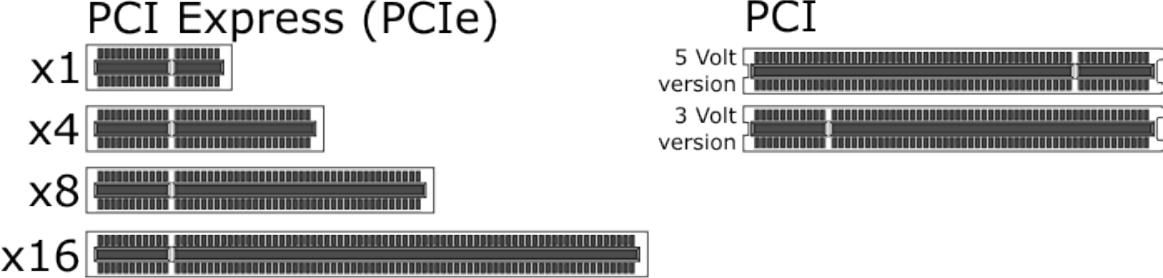 Вы можете вставить карту в любой из слотов 16x, и она должна работать.
Вы можете вставить карту в любой из слотов 16x, и она должна работать.
Обратите внимание:
Если вы установите отдельную графическую карту, возможно (см. руководство по материнской плате), второй слот 16x PCIe может быть ограничен до 4 доступных линий PCIe.
Я знаю из личного опыта, что этому RAID-контроллеру не понравится, если он будет находиться в этом дросселированном слоте. ДЕЙСТВИТЕЛЬНО нужны все 8 дорожек.
Вам придется поместить его в слот 1, а графический процессор в слот 2 (графические процессоры обычно могут работать с меньшим количеством доступных дорожек).
Также возможно (не уверен, что это применимо к этой материнской плате), что использование твердотельного накопителя NVMe в слоте M.2 уменьшит количество линий PCIe, доступных для второго слота PCIe.
Вам следует обратиться к руководству по материнской плате по этому вопросу. Это должно четко указывать, какие ограничения на линии PCIe применяются в зависимости от того, что находится в других слотах материнской платы.
2
Карта не будет работать, если она не будет правильно вставлена в слот. Правильно означает, что карта должна быть перевернута, а выемка на карте должна располагаться над соответствующим ключом в слоте.
Обычно задняя пластина карты не позволяет вставить карту неправильно, но если заднюю пластину снять, возможна неправильная установка карты.
Зарегистрируйтесь или войдите в систему
Зарегистрируйтесь с помощью Google
Зарегистрироваться через Facebook
Зарегистрируйтесь, используя адрес электронной почты и пароль
Опубликовать как гость
Электронная почта
Обязательно, но не отображается
Опубликовать как гость
Электронная почта
Требуется, но не отображается
Нажимая «Опубликовать свой ответ», вы соглашаетесь с нашими условиями обслуживания и подтверждаете, что прочитали и поняли нашу политику конфиденциальности и кодекс поведения.
Как установить видеокарту на ПК: руководство для начинающих
Автор
Картик Айер
и
Мэтью Коннацер
Обновлено
Никогда не бывает плохо, чтобы обновить и установить новый графический процессор. В этом руководстве мы научим вас, как установить новую видеокарту.
Установка новой видеокарты (GPU) — это единственное наиболее эффективное обновление, которое вы можете сделать для повышения общей игровой производительности ПК. 2020-е годы не были особенно благоприятны для энтузиастов ПК из-за продолжающейся глобальной нехватки чипов. Хотя теперь можно приобрести лучшие видеокарты на рынке, они намного дороже, чем должны быть. Тем не менее, иногда необходимо обновить графический процессор, хотя, к счастью, процесс установки довольно прост. Мы проведем вас через это шаг за шагом.
Что вам нужно знать
- Размеры видеокарты: Важно проверить размеры выбранного графического процессора, чтобы знать, поместится ли он в корпус вашего ПК. Во всех корпусах ПК указана максимальная длина графического процессора внутри корпуса. Высота также является важным фактором и обычно измеряется в слотах PCIe.
 Например, трехслотовый графический процессор может поместиться только в корпус с не менее чем тремя слотами PCIe на задней панели, поэтому очень легко сразу увидеть, подойдет ли графический процессор. Мы по-прежнему рекомендуем обращаться к спецификациям видеокарты и корпуса на всякий случай.
Например, трехслотовый графический процессор может поместиться только в корпус с не менее чем тремя слотами PCIe на задней панели, поэтому очень легко сразу увидеть, подойдет ли графический процессор. Мы по-прежнему рекомендуем обращаться к спецификациям видеокарты и корпуса на всякий случай. - Требуемая мощность: Проверьте, может ли ваш блок питания (PSU) справиться с потребляемой мощностью графического процессора. Обычно именно GPU требует наибольшей мощности внутри системы, поэтому вам, возможно, придется обновить его. У нас есть несколько рекомендаций в нашей коллекции лучших блоков питания, если вам нужны варианты.
- Статус ПК: Для этого необходимо полностью выключить компьютер, выключив его и переведя выключатель питания на блоке питания в положение «выключено». Если на вашем ПК уже установлена видеокарта, отсоедините от нее все кабели и выполните действия в обратном порядке перед установкой новой карты.
- Необходимые инструменты: Вам понадобится отвертка, чтобы установить видеокарту на ваш ПК.

Как установить видеокарту
- Снимите скобы слота расширения PCIe с задней панели ПК. Эти съемные металлические полоски занимают место, необходимое для видеокарты. В большинстве ПК они крепятся с помощью винтов, но в некоторых более дешевых случаях используются временные одноразовые скобы.
- Найдите слот PCIe x16 на материнской плате. Для видеокарт используйте верхний слот, если их несколько. Убедитесь, что защелка (под большим пальцем на фото ниже) опущена. Если вам нужно открыть защелку и у вас возникли трудности с доступом к ней, вы можете использовать инструмент, например отвертку, чтобы нажать на нее, но будьте осторожны, так как это может привести к косметическим повреждениям.
- Совместите разъем PCIe графического процессора со слотом PCIe и нажимайте вниз, пока видеокарта не встанет на место, а защелка с правой стороны не окажется в вертикальном положении.
- После надежной установки графической карты вы заметите, что скоба графического процессора идеально совмещена со слотом расширения на корпусе.
 Это когда вам понадобится отвертка, чтобы прикрутить задний кронштейн графического процессора к корпусу, чтобы полностью закрепить его на месте.
Это когда вам понадобится отвертка, чтобы прикрутить задний кронштейн графического процессора к корпусу, чтобы полностью закрепить его на месте. - Подключить необходимое Кабели блока питания на видеокарте для подачи питания. Эти кабели поставляются в комплекте с блоком питания, хотя некоторые графические процессоры также поставляются с необходимым адаптером.
Если вы выполните следующие действия, ваша видеокарта должна работать без проблем. Когда все будет на месте, все, что вам нужно сделать, это загрузить последние версии драйверов для вашего графического процессора. Эти драйверы гарантируют, что ваш графический процессор работает с полной производительностью, и могут добавлять полезные функции, такие как определенные драйверы и обновления.
Вы можете ознакомиться с нашей специальной коллекцией лучших видеокарт AMD и лучших видеокарт Nvidia, если вам интересны доступные варианты от каждой марки. Как всегда, вы также можете присоединиться к нашим форумам XDA Computing, чтобы обсудить свою сборку или получить дополнительные рекомендации по продукту.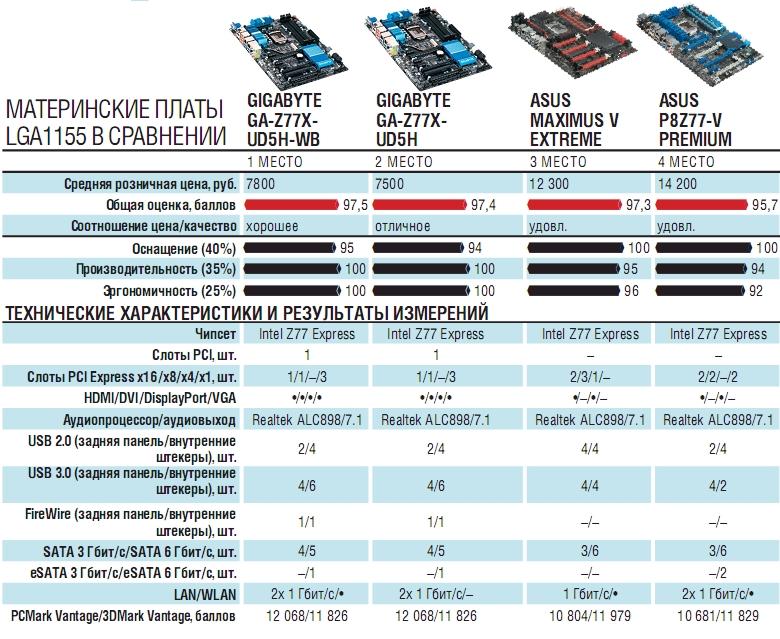
Подписывайтесь на нашу новостную рассылку
Похожие темы
- Компьютеры
- Учебники по информатике
- шт
- специальная графика
- GPU
Об авторах
Вечный писатель XDA Developers предлагает обзоры, руководства по покупке, предложения и многое другое для смартфонов, которые вам небезразличны. У меня более шести лет опыта в освещении смартфонов и сопутствующих товаров. До прихода в XDA Developers я был старшим обозревателем в Digit, популярном техническом журнале в Индии. У меня нездоровые отношения с играми, так что вы либо заметите, как я кричу на свои мониторы, играя в онлайн-шутер, либо просто бездельничаю в ролевой игре с открытым миром в свободное время.
 Такого будет достаточно лишь для графических адаптеров с малой производительностью;
Такого будет достаточно лишь для графических адаптеров с малой производительностью;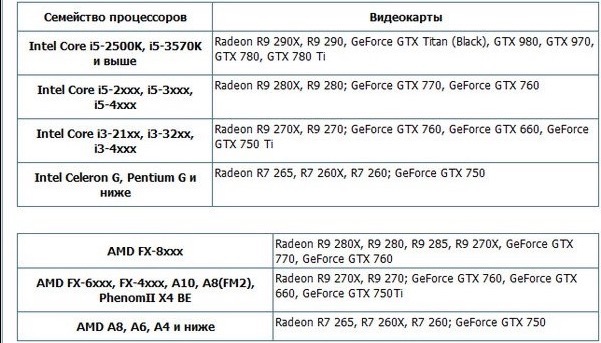
 На большинстве бюджетных вариантов присутствует поддержка только одной из технологий: AMD либо NVIDIA. Без этой опции при необходимости докупить и поставить дополнительную видеокарту, придётся делать это только в том же формате, что и у карты, которая уже стоит на ПК.
На большинстве бюджетных вариантов присутствует поддержка только одной из технологий: AMD либо NVIDIA. Без этой опции при необходимости докупить и поставить дополнительную видеокарту, придётся делать это только в том же формате, что и у карты, которая уже стоит на ПК. Например, трехслотовый графический процессор может поместиться только в корпус с не менее чем тремя слотами PCIe на задней панели, поэтому очень легко сразу увидеть, подойдет ли графический процессор. Мы по-прежнему рекомендуем обращаться к спецификациям видеокарты и корпуса на всякий случай.
Например, трехслотовый графический процессор может поместиться только в корпус с не менее чем тремя слотами PCIe на задней панели, поэтому очень легко сразу увидеть, подойдет ли графический процессор. Мы по-прежнему рекомендуем обращаться к спецификациям видеокарты и корпуса на всякий случай.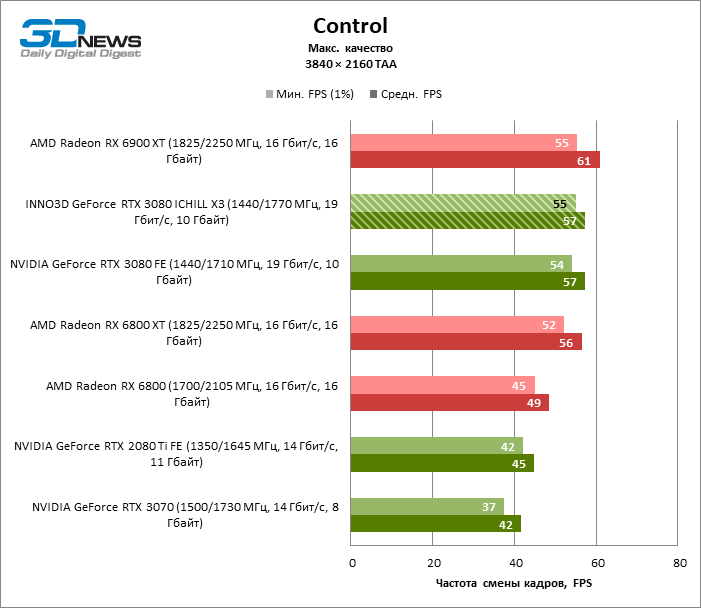
 Это когда вам понадобится отвертка, чтобы прикрутить задний кронштейн графического процессора к корпусу, чтобы полностью закрепить его на месте.
Это когда вам понадобится отвертка, чтобы прикрутить задний кронштейн графического процессора к корпусу, чтобы полностью закрепить его на месте.